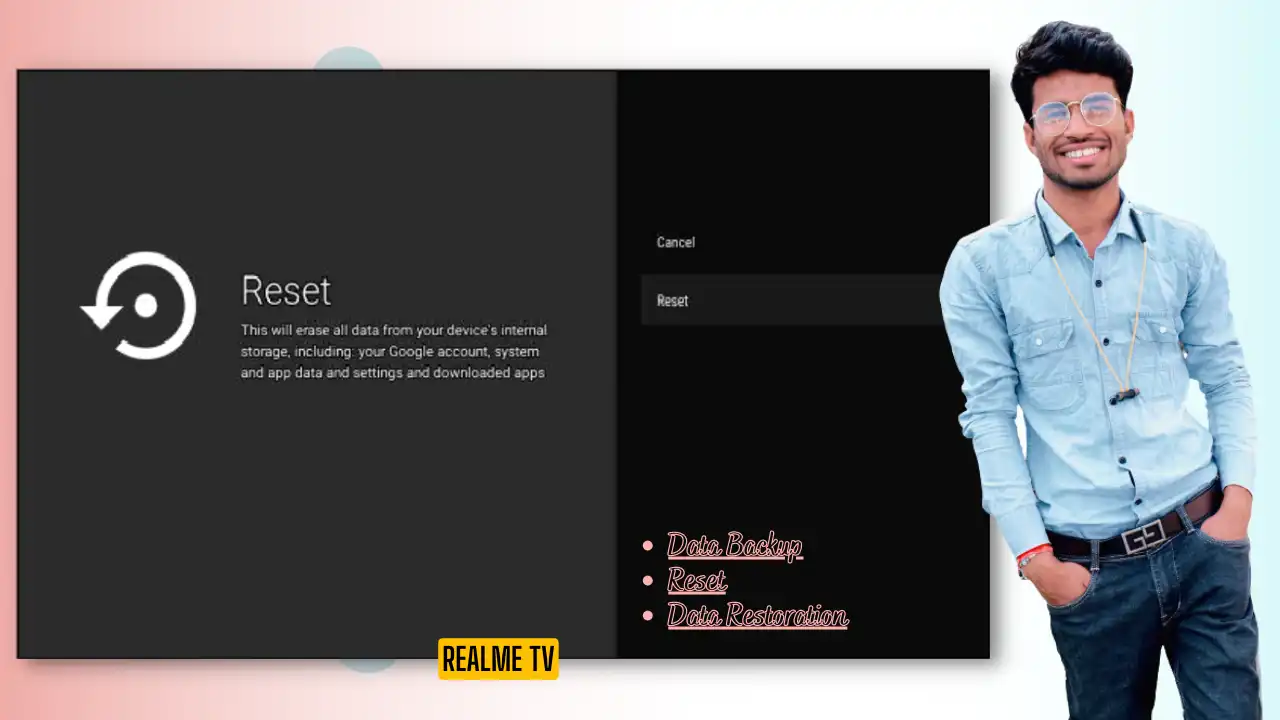How to Factory Reset Realme Tv || Step by Step Reset Android TV
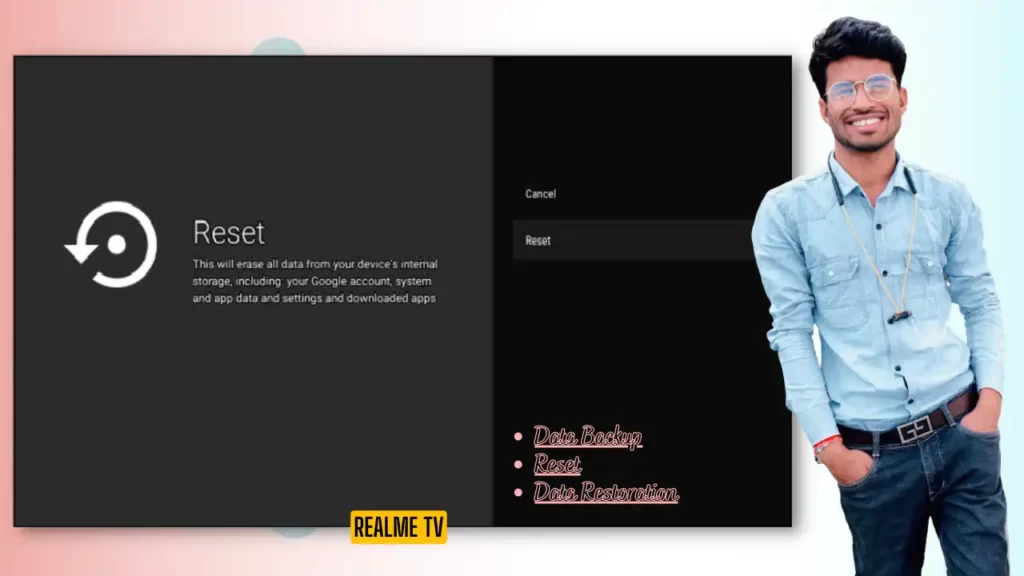
Hey Guys, स्वागत है आपका एक और नई Post में। गाइस आज की इस Post How to Factory Reset Realme Tv || Step by Step Reset Android TV में हम जानने वाले हैं की कैसे हम बहुत ही आसानी से अपनी Realme Tv को Reset कर सकते हैं और हां Realme ही नहीं इस Post के जरिये आप दूसरी Companies की भी Android TVs को Reset कर सकते हैं।
इस पोस्ट में हम TV के डाटा का Backup बनाने से लेकर उसे Successfully Reset कर Data को फिर से टीवी में Restore करने तक की प्रोसेस को Step By Step देखेंगे। तो चलिए गाइस Post को शुरू पढ़ लेते हैं।
How to Factory Reset Realme TV :-
गाइस तो सबसे पहले तो आपको अपनी TV के पुरे डाटा का Backup ले लेना है। Backup आप अगर चाहें तो Pendrive में ले सकते हैं और अगर चाहें तो अपने फ़ोन में भी ले सकते हैं।
How to Backup Android TV Data :-
अगर आप पुरे Data का Backup फ़ोन में लेना चाहते हैं तो ये भी बहुत Easy है इसके लिए आपको अपनी TV और फ़ोन में एक App install करनी है जोकि दोनों Devices में Play-store पर आपको मिल जाएगी। और इस लिंक पर क्लिक करके भी आप Download Page पर जाकर इसे Download कर सकते हैं।f
App का नाम है TV File Transfer . इस App का Use करने से पहले आपको अपने फ़ोन के Hotspot से TV को Connect कर लेना है या तो आप अपने फ़ोन और TV दोनों को Same WiFi से भी Connect कर सकते हैं।
ये करने के बाद हमें TV में इस app को Open करना है। अब हम इसमें से Data को Send करना चाहते हैं इसलिए हमे ये जो Send वाला Button आ रहा है इसपर क्लिक करना है।
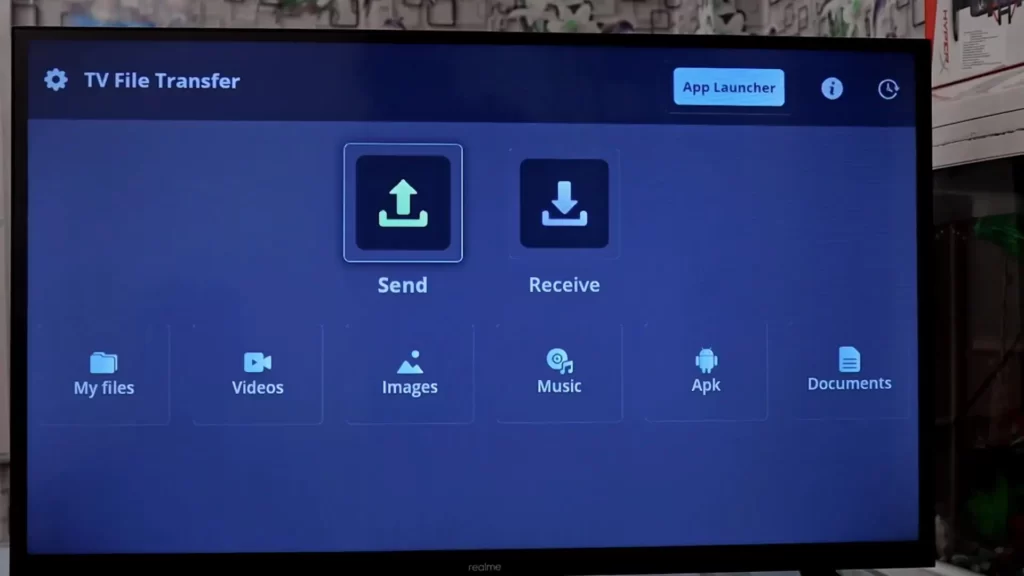
अब यहाँ से हमें फाइल्स Select कर लेनी हैं जिन्हें हम Send करना चाहते हैं। तो मैं भी Select करके इस सेंड वाले बटन पर क्लिक कर देता हूँ।
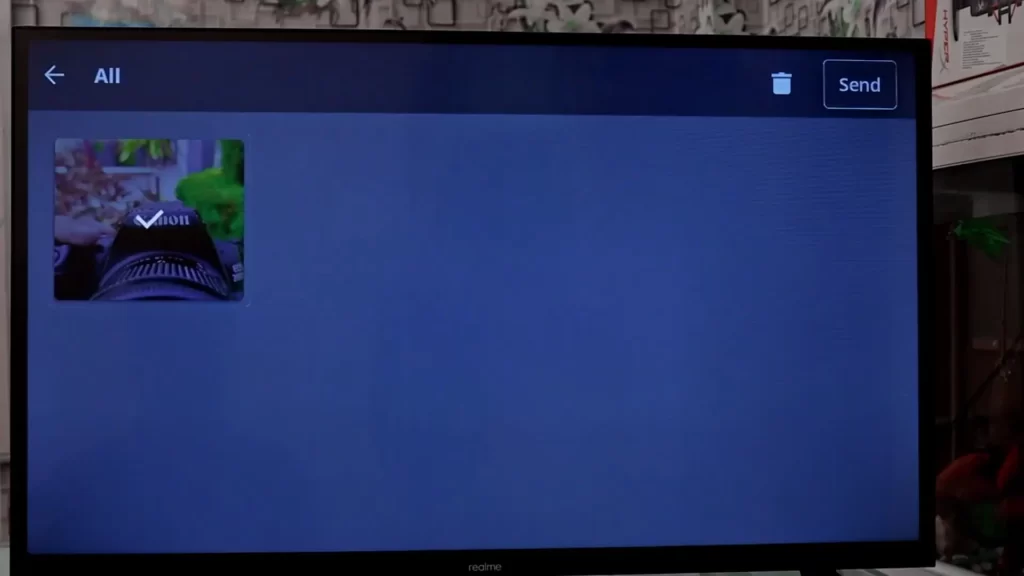
क्लिक करते ही यहाँ मेरा फ़ोन Show होने लगा है।
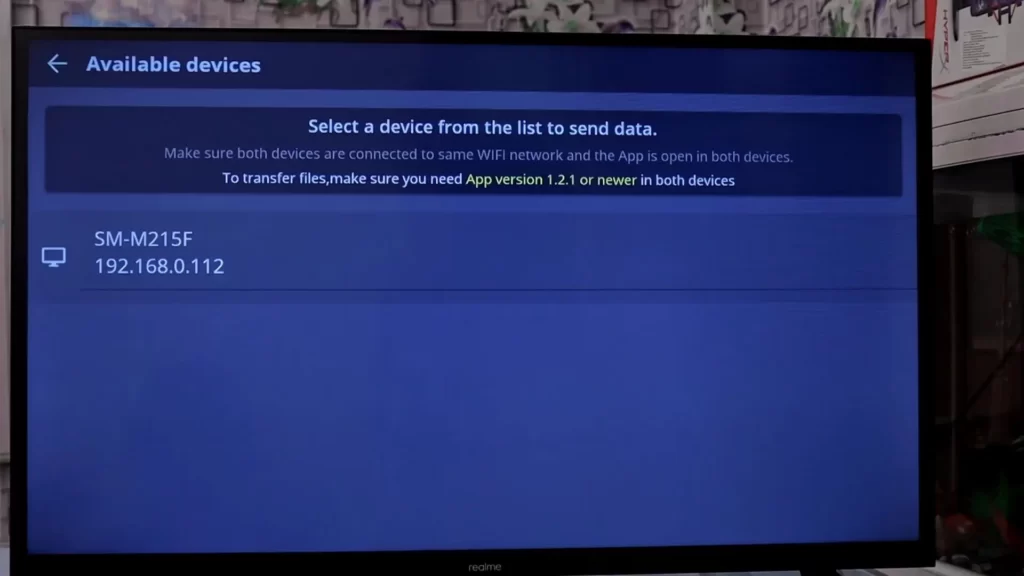
अब गाइस हमें अपने फ़ोन में भी इस App को ओपन करना है और इसमें Receive के बटन पर क्लिक करना है क्योंकि इस डिवाइस में हम फाइल Receive करना चाहते हैं।
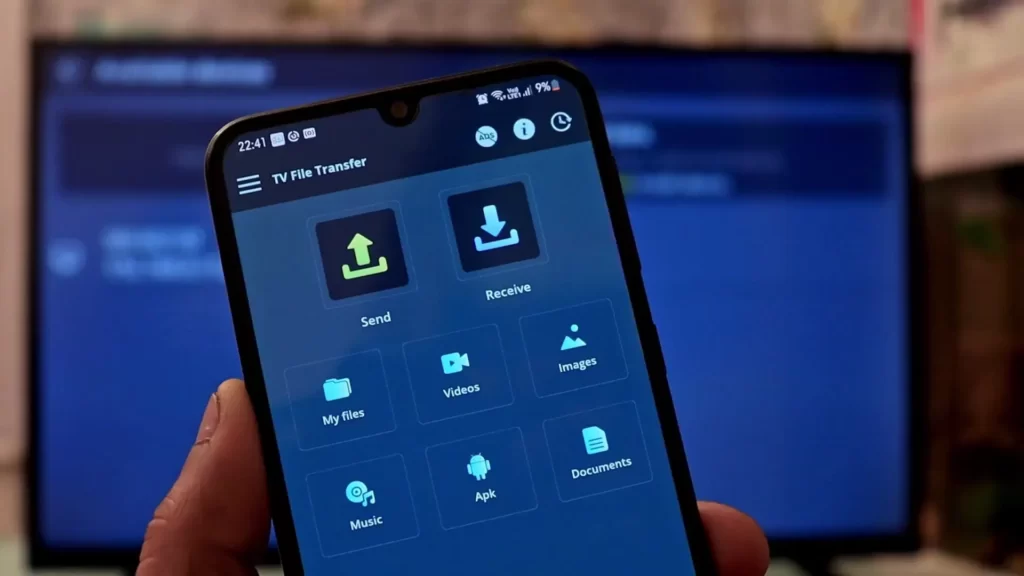
ये करने के बाद हमें टीवी में अपने फ़ोन के नाम पर क्लिक कर देना है क्लिक करते ही File हमारे फ़ोन में आ जाएगी। इस प्रकार Backup ले लेने के बाद अब हम अपनी TV को Reset कर सकते हैं।
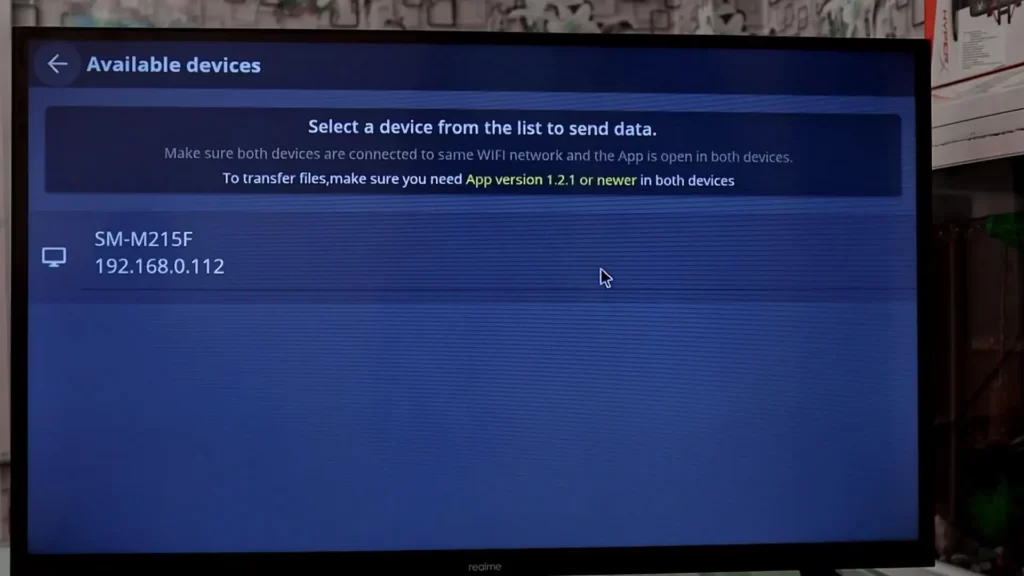
Factory Reset Realme TV :-
तो रिसेट करने के लिए सबसे पहले तो हमें अपनी टीवी की Settings को ओपन करना है। इसके बाद Device Preferences वाला ऑप्शन आएगा हमें उसे ओपन करना है। Open करते ही हमें सबसे नीचे Reset का ऑप्शन देखने को मिल जाएगा। हमें इसे Open करना है।
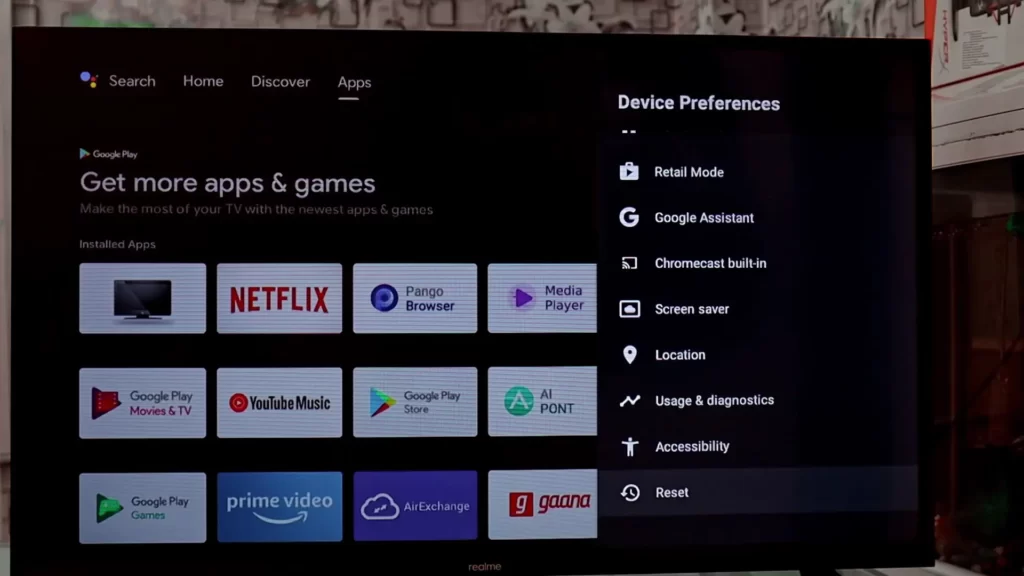
अब यहाँ कुछ इस तरह की Warning हमें देखने को मिलेगी की हमारा Data पूरा Erase हो जाएगा । हम इससे भलीभांति परिचित हैं इसलिए Reset को Choose कर लेते हैं,
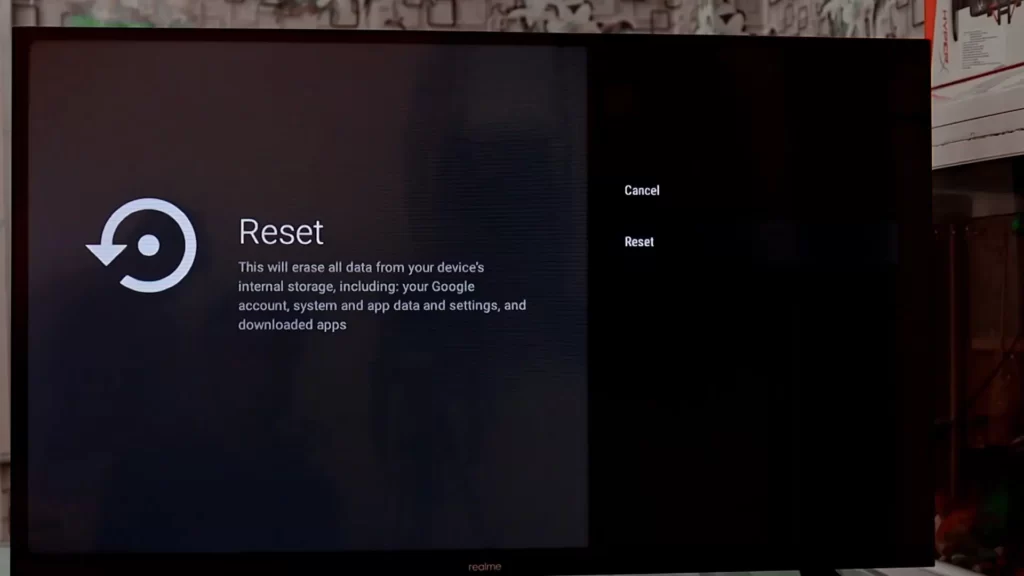
यहाँ अब फिरसे Warning है जिससे भी हम डरने वाले नहीं हैं और हम अब इस Erase Everything पर क्लिक कर देते हैं।
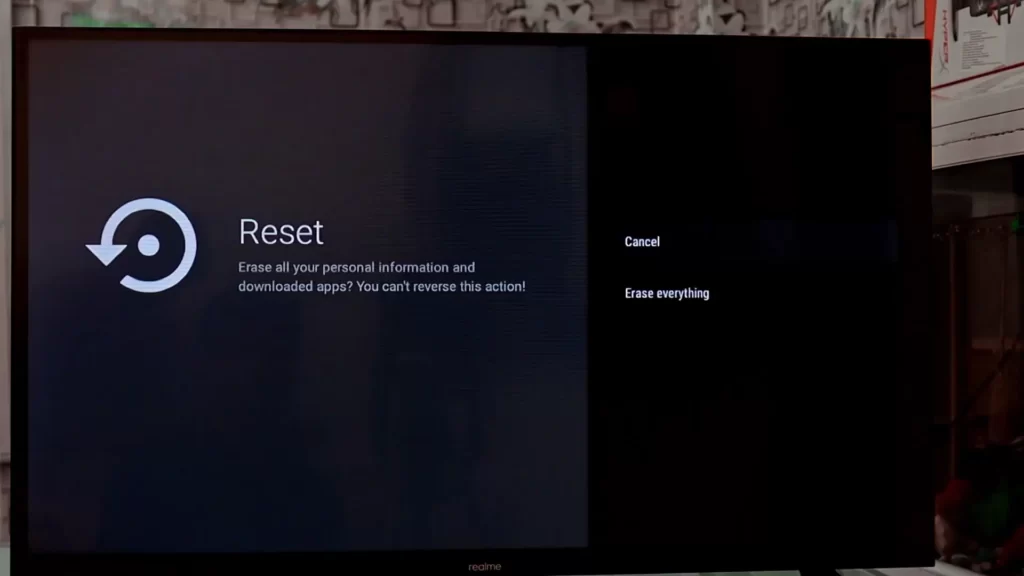
अब ये करते ही थोड़ा टाइम लगेगा और हमारी Realme TV Reset हो जाएगी।
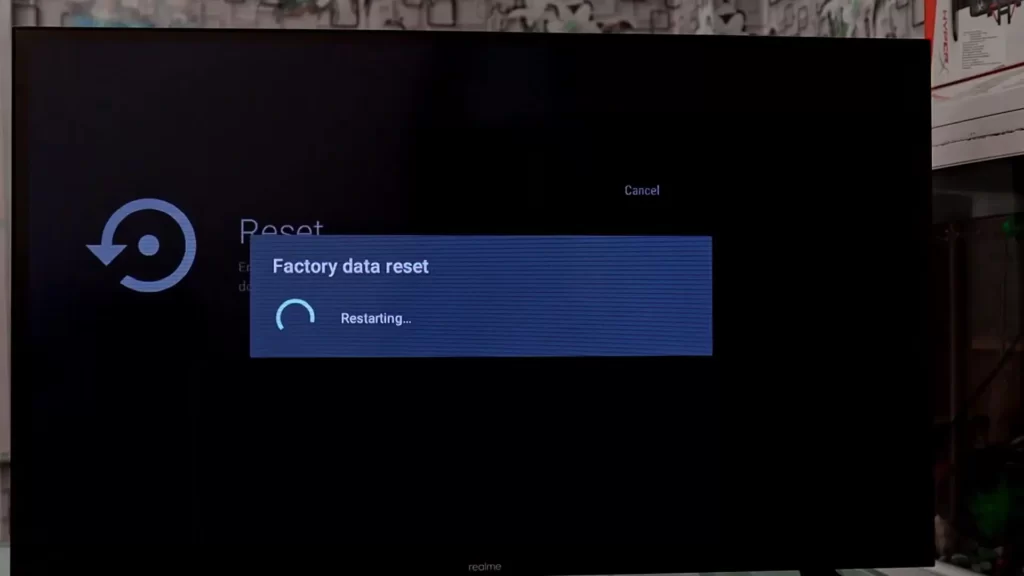
अब जैसे की गाइस हमारी ये TV रिसेट हो गई है और पहली बार जैसे हमने अपनी TV का Setup किया था वैसा सेटअप हमें फिर से करना है। अगर ये आपने नहीं किया था उस टाइम तो क्या हुआ अब कर लीजिये।
How to Setup Android TV :-
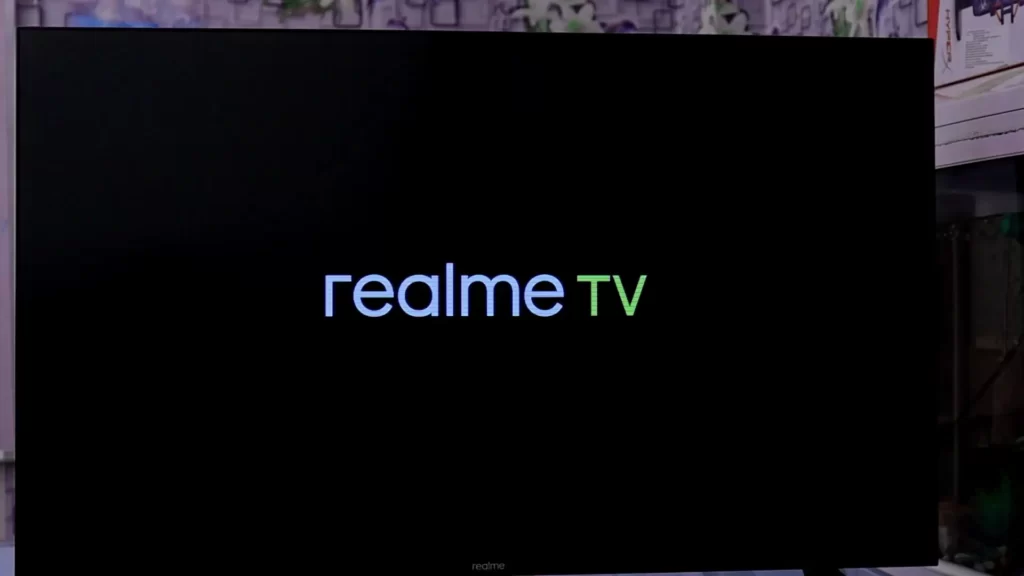
तो देखो यहाँ हमें सिम्पली अपनी Language और Country Select करनी है। मैं भी कर लेता हूँ।
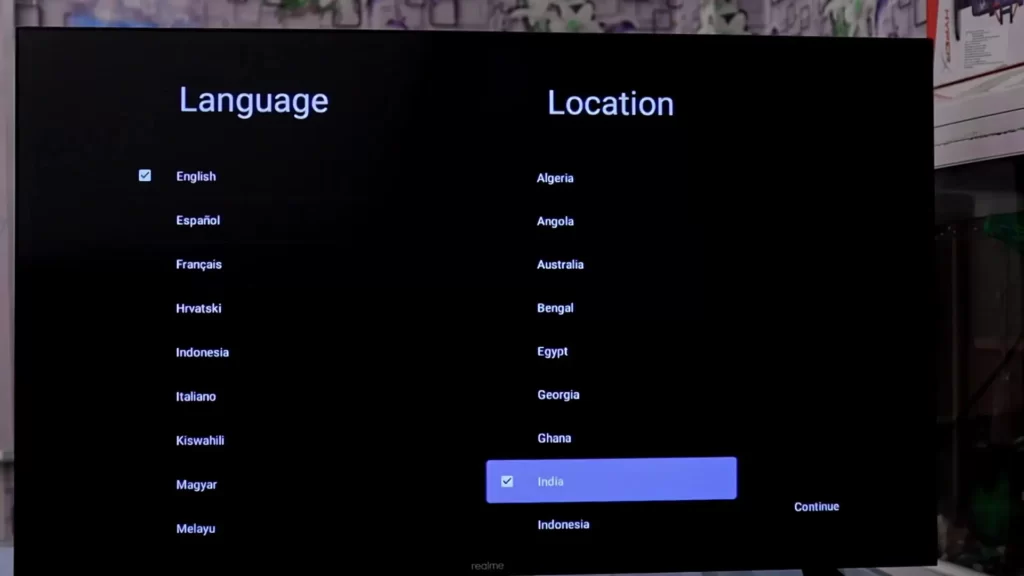
How to Connect Bluetooth Remote with Android TV :-
अब हमें अपने Remote को TV से Connect करना है तो इसके लिए हमें रिमोट के Ok और Exit Button को TV की और Point करके 3 seconds के लिए Long press करके रखना है। Buttons कौन – कौन से हैं ये आप यहाँ स्क्रीन पर भी देख सकते हैं।
अगर आपकी TV का Remote Bluetooth वाला नहीं है Google assistant उसमे Supported नहीं है तो आप इस स्टेप को Skip कर सकते हैं।
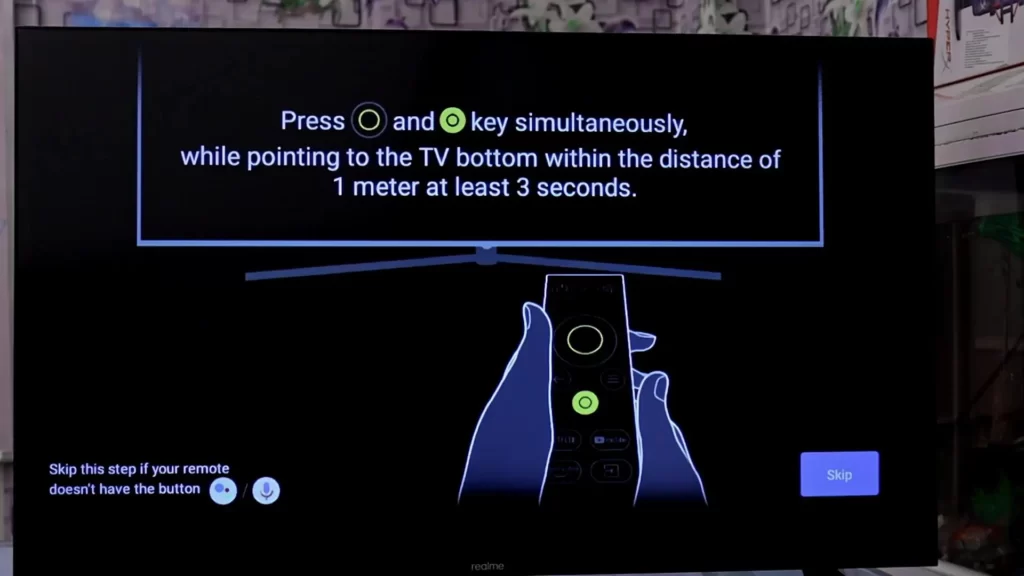
अब यहाँ से हम अपने फ़ोन के साथ अपनी टीवी को कनेक्ट कर सकते हैं मतलब Gmail को Tv में लॉगिन कर सकते हैं मैं फ़िलहाल के लिए इसे Skip कर देता हूँ। इसे हम थोड़ी देर बाद करेंगे।
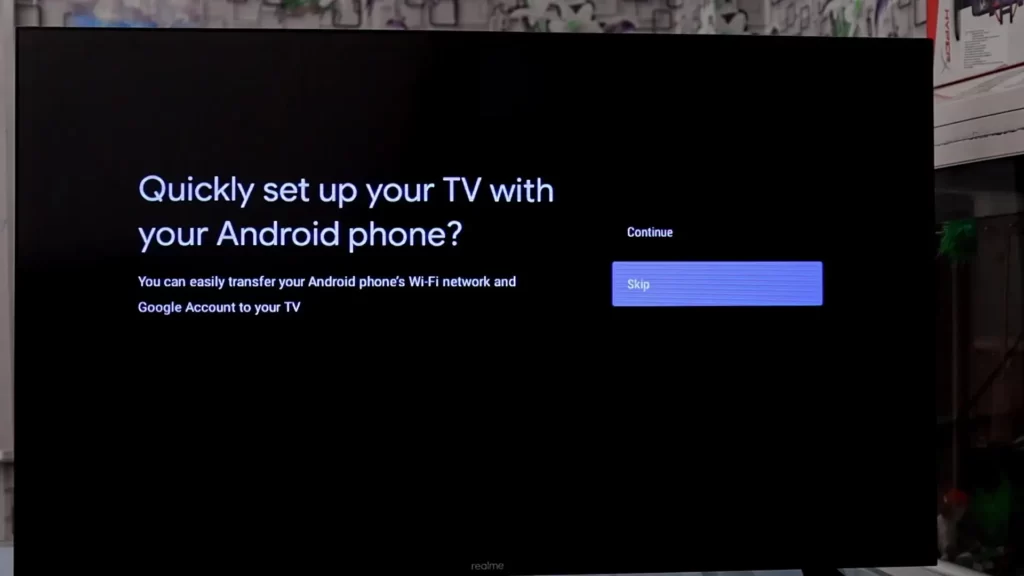
तो यहाँ WiFi Network को भी मैं Skip कर देता हूँ।
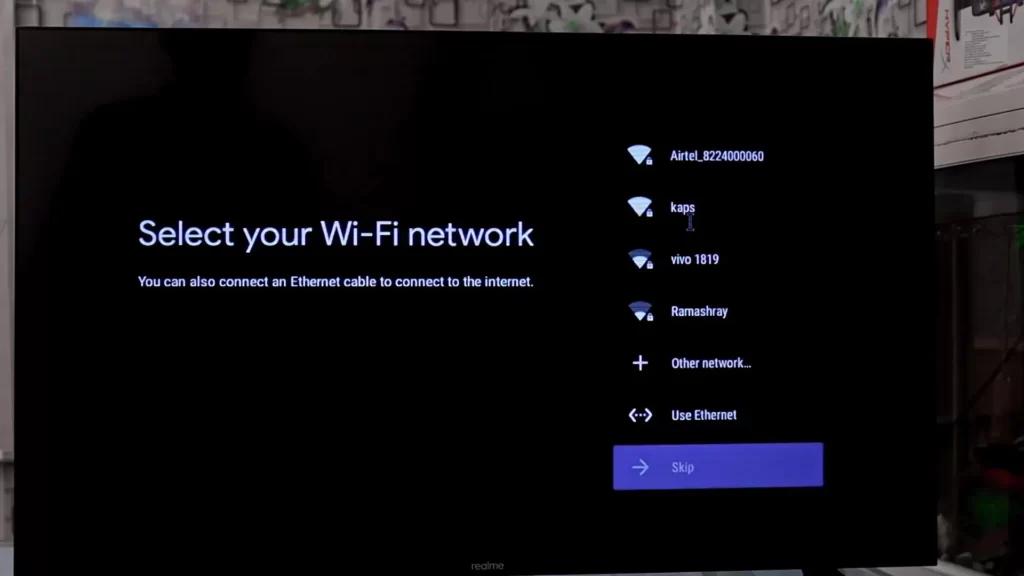
अब Terms and conditions को हमें Accept कर लेना है।

Location को भी Yes कर लेना है और आप चाहें तो इसे Off भी रख सकते हैं। वैसे इसे बाद में भी On/Off किया जा सकता है।

यहाँ Diagnostic information reports में send नहीं करना चाहता हूँ इसलिए मैं यहाँ No कर देता हूँ।
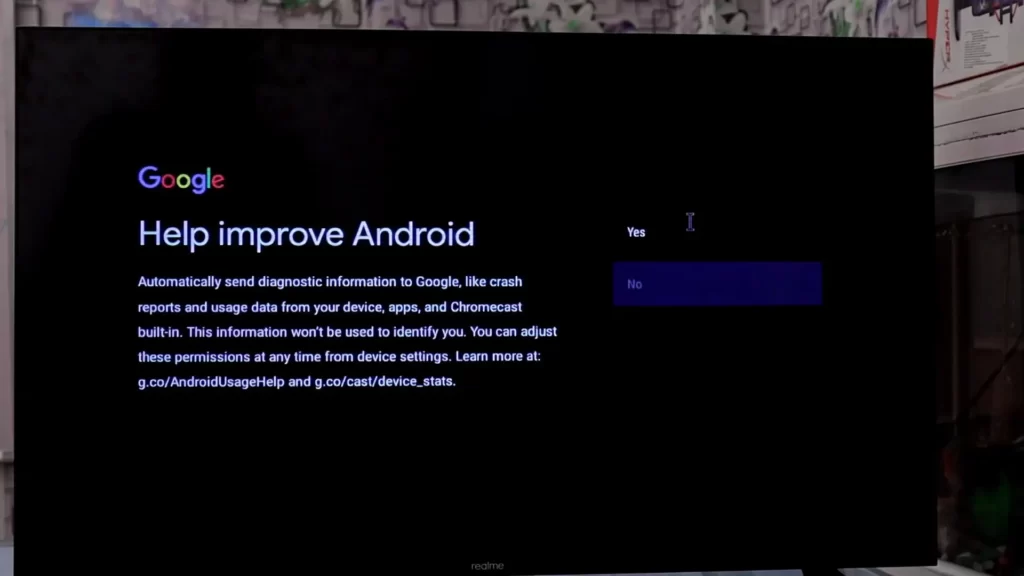
अब यहाँ हमें अपनी TV- का नाम Select कर लेना है।
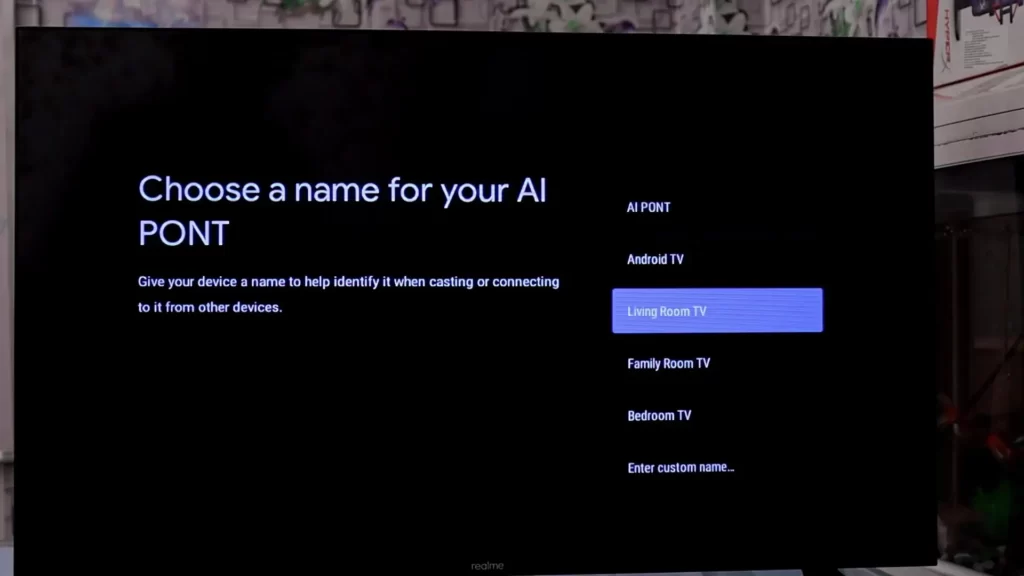
यहाँ अब कुछ टाइम्स हमें Next – Next कर देना है।
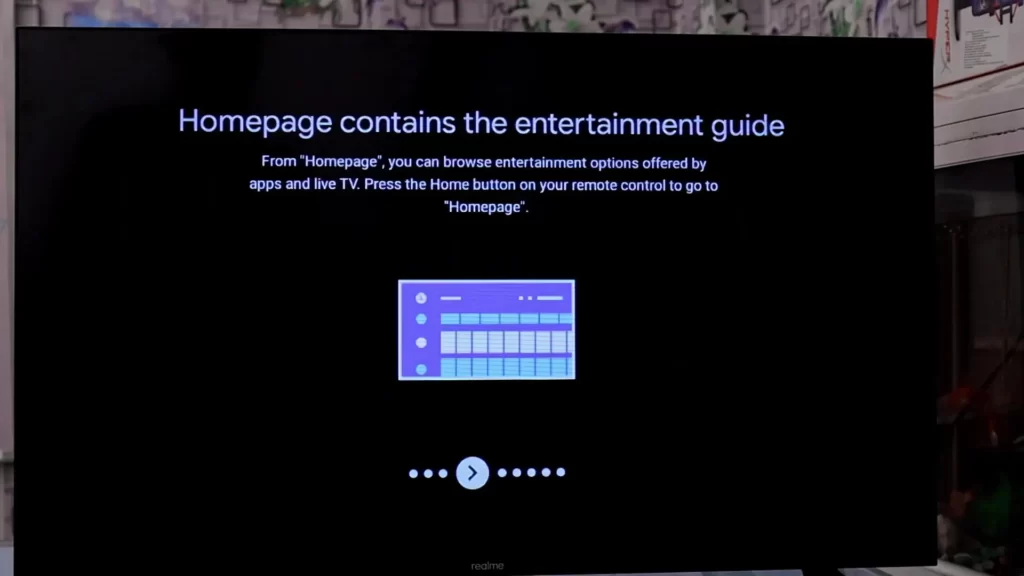
अब यहाँ हमें Password वगैरह डाल देने हैं और फिर यहाँ इस Home वाले option को Select करना है।
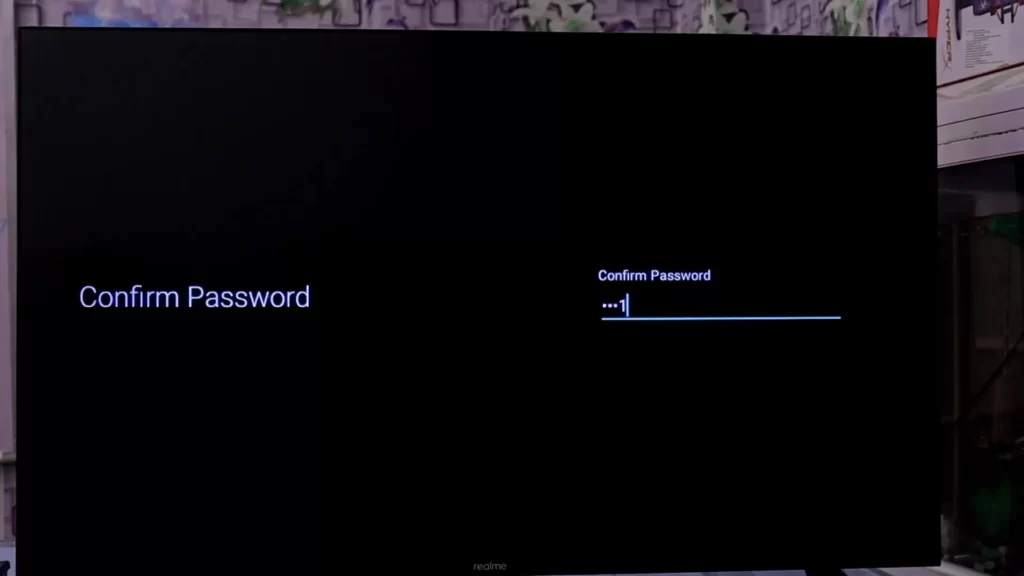
अब Chromecast को अगर आप Always On रखना चाहते है तो यहाँ से इसे On कर सकते हैं। On करने के बाद आपकी TV का नाम Wireless Display के रूप में Show होता रहेगा। वैसे इसे आप फिर सेटिंग्स में से बंद भी कर सकते हैं।
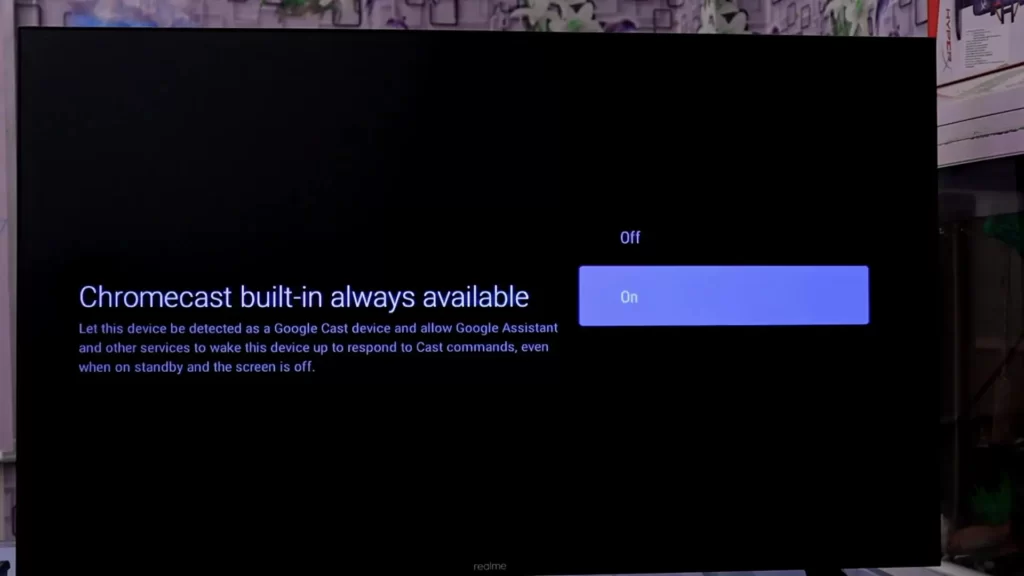
यहाँ हमें Yes पर क्लिक कर देना है। क्योंकि हम इस TV का Use करना चाहते हैं।

Tuner मोड में Cable Select कर लेता हूँ।

चैनल Scan को में Skip कर देता हूँ।

और अब देखो। हमारी TV Successfully Home पर आ गई है और ये पूरी तरह से Reset हो गई है।
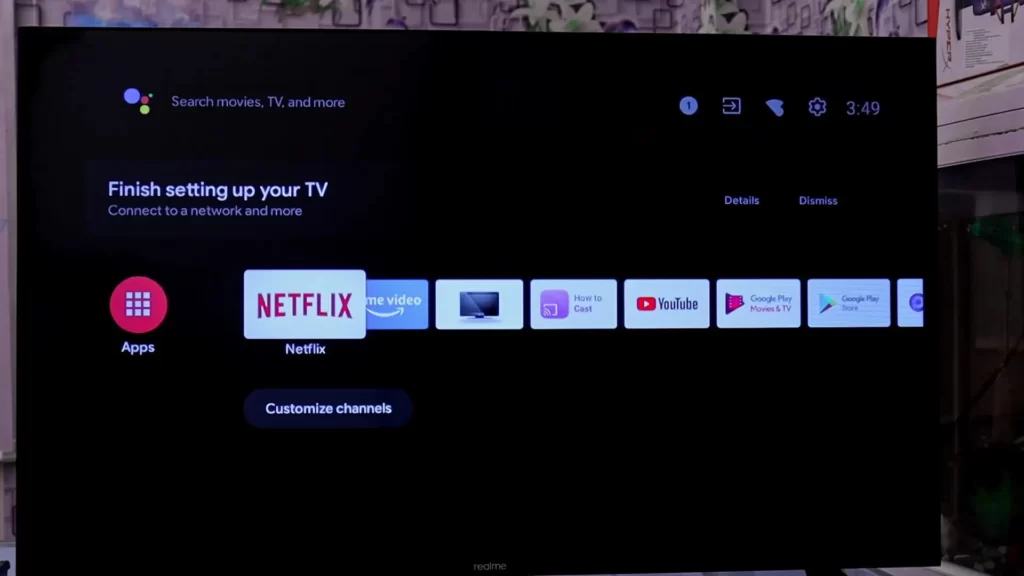
अब गाइस इसे हम WiFi से Connect करके Google account इसमें login कर देते हैं साथ ही Backup किया हुआ Data फिर से इसमें Restore कर देते हैं।
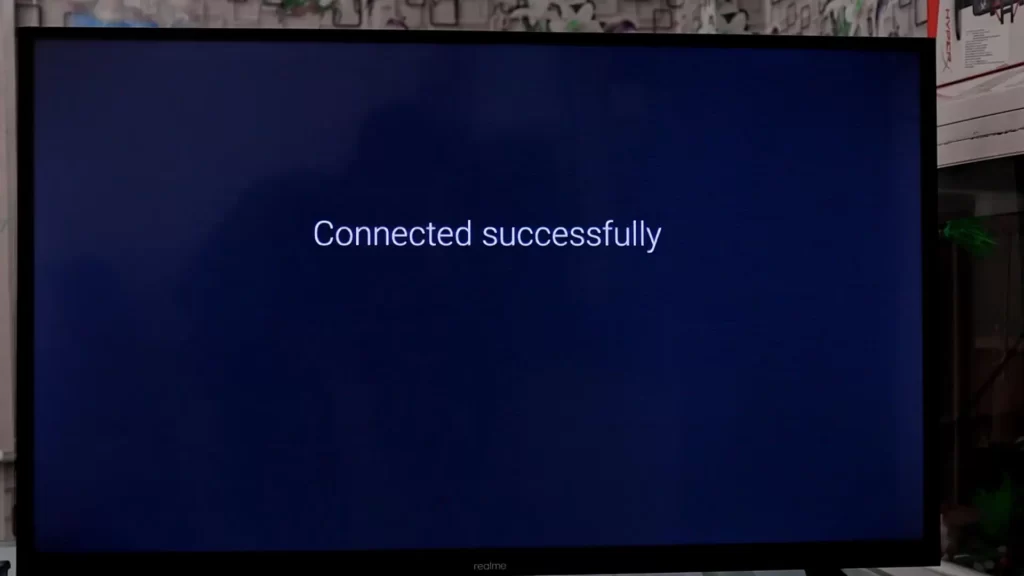
How to Sign in Google Account in Android TV :-
Account Sign-in करने के लिए चलिए चलते हैं Play-store में और account sign in कर लेते हैं।

अब यहाँ हमें Email और Password से Sign-in कर लेना है तो मैं भी अपनी Email यहाँ डाल देता हूँ और फिर Password डालकर Next कर देता हूँ।
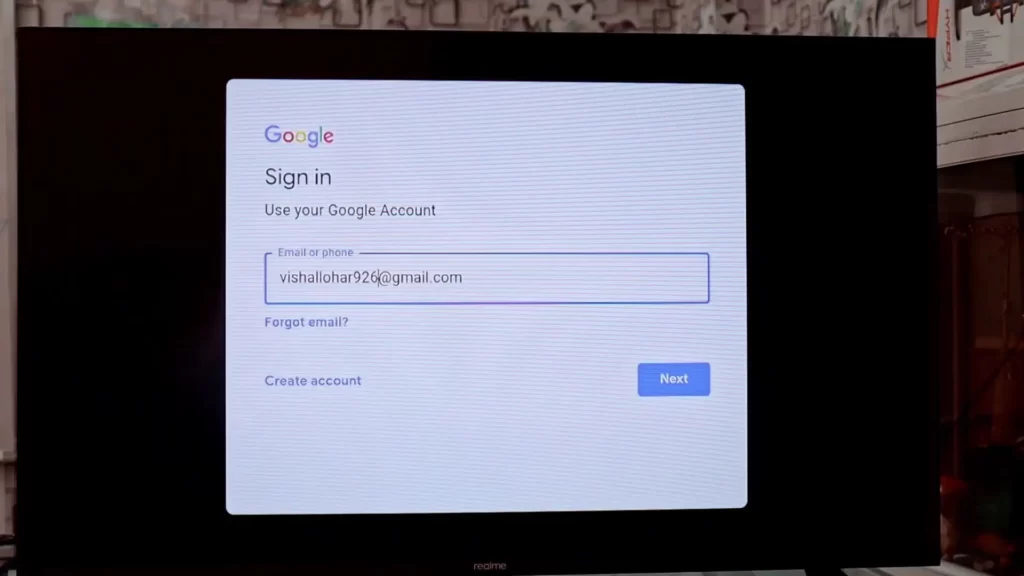
तो जैसे की गाइस Account सक्सेस्फुल्ली login हो गया है।
How to Sign in Google Account in Android TV :-
अब हमें Backup किये हुए डाटा को TV में सेंड करना है और डाटा आपको पता है हमने फ़ोन में लिया था तो इसे TV में सेंड करने के लिए फिर से TV में TV File Transfer App को Install कर लेते हैं।
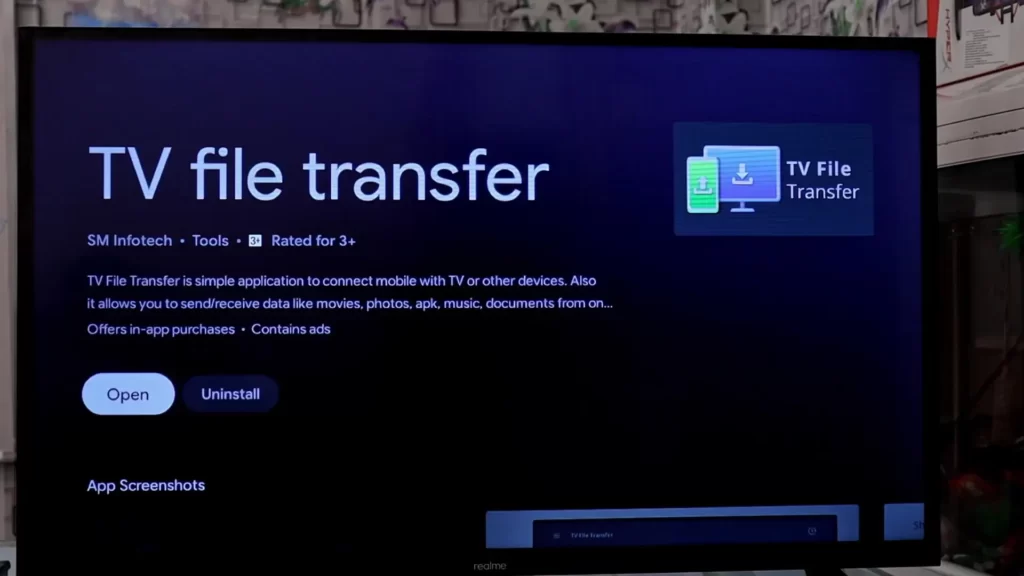
इनस्टॉल करने के बाद हमें इसे ओपन करना है। अब देखो हम TV में Data को Receive करने वाले हैं इसलिए हमें अब TV में Receive वाले बटन पर क्लिक करना है।
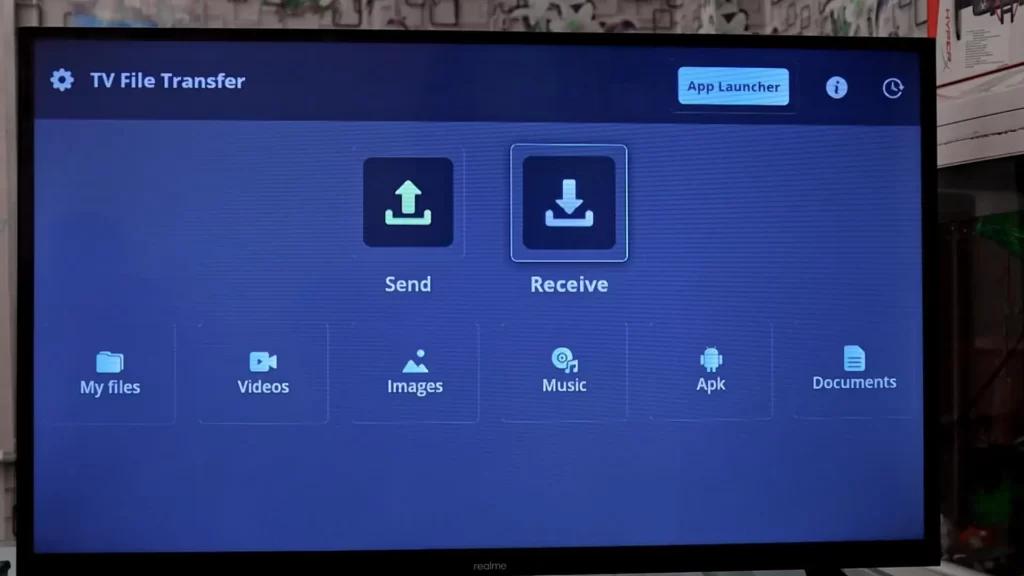
अब अपने फ़ोन में Send वाले बटन पर क्लिक करना है और Data को Select करना है। केवल एक वीडियो ही हमने Send की थी तो मैं उसे Select करके इस Send वाले बटन पर क्लिक कर देता हूँ।
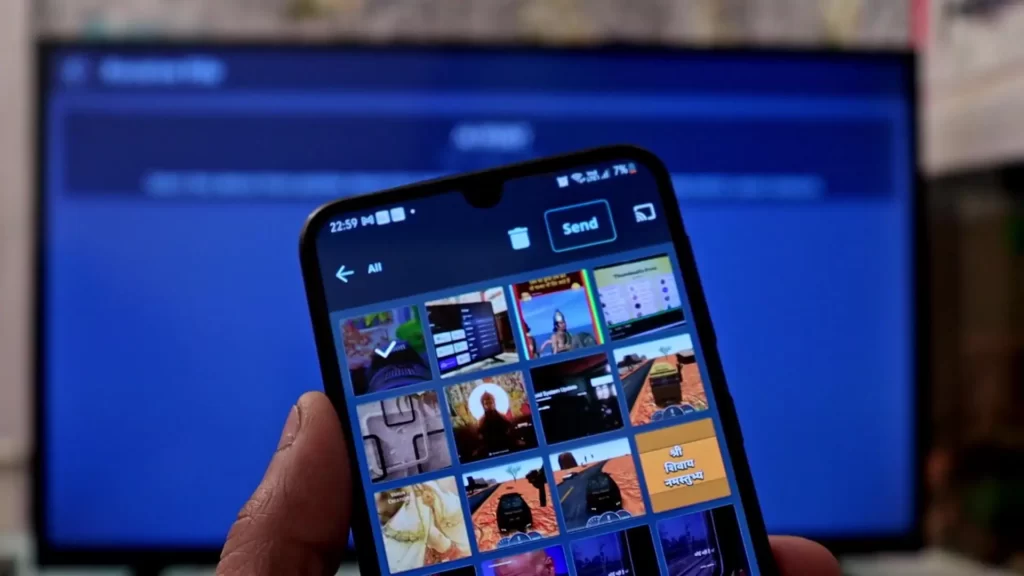
अब गाइस हमें अपनी टीवी के नाम पर क्लिक करना है।
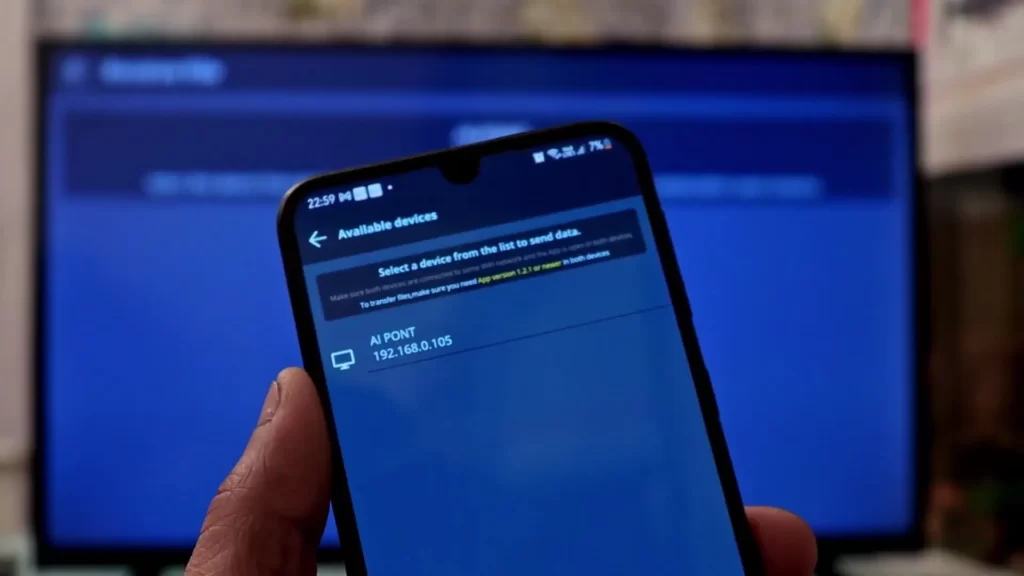
Click करते ही जैसा की गाइस Video हमारी टीवी में Receive होने लगी है और अब हो भी चुकी है। इसे हम चाहें तो यहाँ से प्ले भी कर सकते हैं।
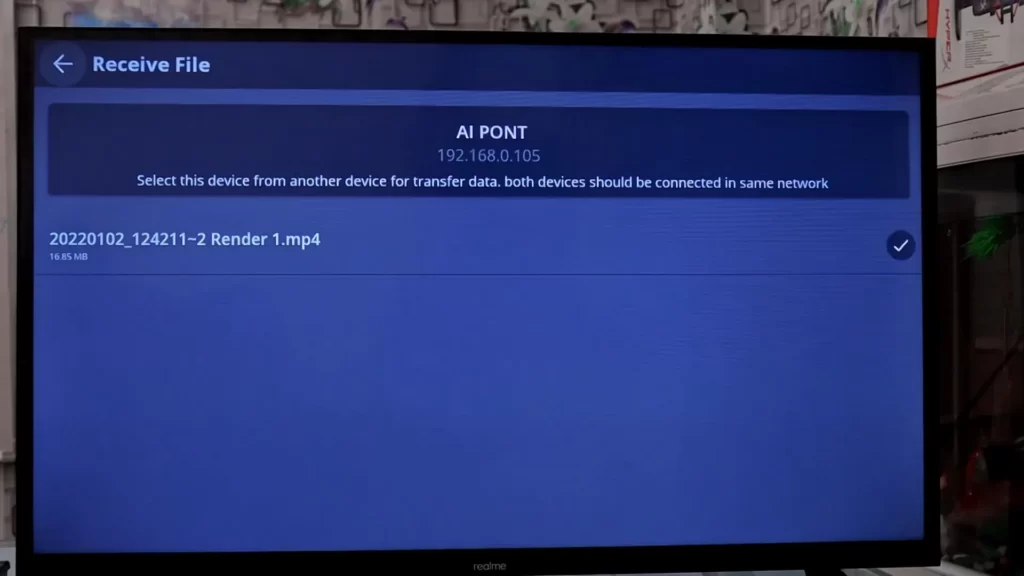
इस प्रकार इस Post How to Factory Reset Realme Tv || Step by Step Reset Android TV में हमने अपनी Realme Tv को Step By Step Reset किया तो आज की इस पोस्ट में बस इतना ही Guys; आशा है आपको पोस्ट पसंद आई होगी।
इन्हें भी पढ़ें :-
SOLVE : ANDROID 11 FILE MANAGER PROBLEM | Android 11 OBB Problem Solved
Root Xiaomi Redmi Phone | Step by step Tutorial
Best Display Color and Sound Settings for Realme Android TV
Best Display Color and Sound Settings for Mi Android TV